Windows使用称为驱动程序的软件与系统使用的硬件或设备进行通信。简而言之,驱动程序会翻译消息,以便操作系统了解如何处理收到的消息。
您的音频也将需要驱动程序,您可能会发现需要更新它。也许制造商已经发布了新版本,或者您已经升级到Windows的更高版本,或者您遇到一般的音频问题。
请确保稍后进入评论部分,以分享您的经验。音频驱动程序以及如何进行更新的麻烦。
使用Windows Update
更新音频驱动程序的一种方法是使用Windows Update。尽管您可能认为只有来自Microsoft的更新才能通过此更新,但实际上它们与大量第三方公司合作,以便通过它分发驱动程序。 Microsoft的目标是客户不必寻找所需的驱动程序,而Windows Update是解决该问题的万能解决方案。
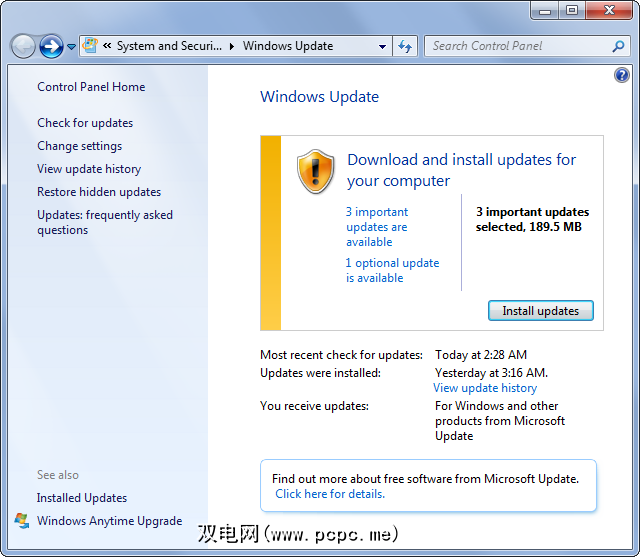
因此,如果Microsoft能够做到这一点,那么您应该能够通过Windows Update获得音频驱动程序,但请记住,并非总是如此。要检查是否可用,请执行系统搜索 Windows更新,然后选择检查更新。这将检查是否有重要的和可选的更新,然后让您选择要安装的更新。
如果希望此更新是自动的,请选择更改设置,然后将能够指定您希望Windows自动检查并安装更新。您可以缩小到安装它们的频率以及安装的时间。默认情况下应启用此功能,因此,除非您过去进行过更改,否则它将已经自动更新。
使用制造商的软件
取决于您购买产品的方式系统中,您可能拥有包含制造商软件的光盘,或者该光盘可能已安装在主板上。例如,某些Dell系统将随附光盘,其中包含系统所需的每个驱动程序。如果来自声卡制造商,则可以将光盘放入驱动器中,运行必要的软件,然后从那里安装驱动程序。

尽管这是可以接受的解决方案,但实际上不是最好的。您可能会发现必须安装不需要的音频应用程序,但最糟糕的是最终可能会安装过期的驱动程序,具体取决于上次更新的时间。制造商软件可能会连接到Internet并自动检查更新,但不会直接从光盘安装驱动程序。
手动下载驱动程序
另一个可用选项是更新驱动程序。手动驱动。不用担心,尽管这比以前需要一些额外的步骤,但这是一个非常简单的过程。它涉及到制造商的网站,输入声卡的型号名称或编号,然后下载相关的驱动程序。
如果需要查找这些详细信息,请对系统搜索设备经理,然后选择声音,视频和游戏控制器来扩大选择范围。您可以在此处找到制造商的名称以及需要更新的内容的详细信息。将其输入搜索引擎,然后进入制造商的网站(或其他提供商,如Download.com)并下载卡的最新驱动程序。
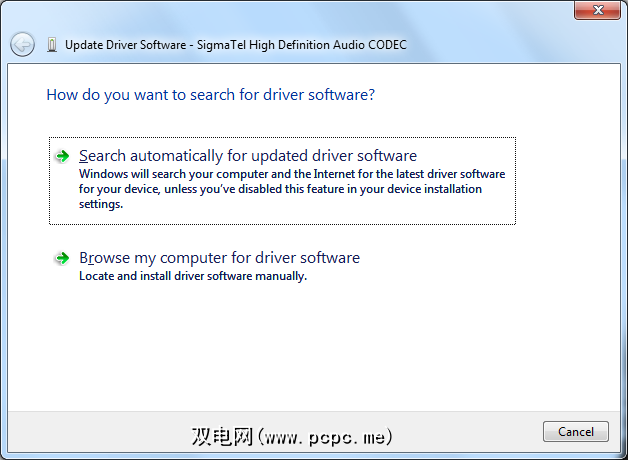
大多数驱动程序将是可自行安装的可执行文件。加载后,如果没有加载,请返回设备管理器,右键单击相关的声卡,然后选择更新驱动程序软件... 。从那里选择浏览我的计算机以获取驱动程序软件,然后指定将驱动程序下载到的文件夹,并按照向导的指示进行操作。
成功更新音频
希望这些方法之一可以帮助您更新音频驱动程序并解决可能遇到的任何问题。请记住,始终将驱动程序保持更新是好习惯,而不仅仅是更新音频。
音频驱动程序不必经常进行更新,通常只有操作系统更改之类的东西才需要进行更新。但是,如果您确实遇到音频问题(如无声音),则始终需要确保将最新的驱动程序作为第一个呼叫端口。
您是否遇到任何问题过去的音频驱动程序?您如何更新它们?
标签:








